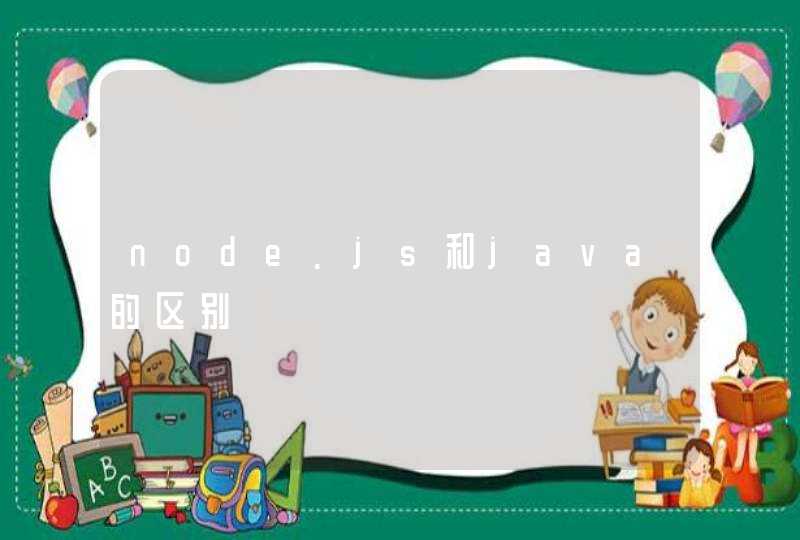工具/材料:以三星笔记本为例。
1、首先开机按“F2”进BIOS。
2、然后在bios界面中,选择“boot”。
3、之后在bios界面中,选择“Fast BIOS Mode”。
4、接着在bios界面中,将其修改为off。
5、接着在bios界面中,选择“Secure Boot Control”。
6、然后在bios界面中,将其修改为off。
7、之后在bios界面中,会多出“OS Mode Selection”这一项来,选择“CSM OS”,即可u盘启动。
8、接着在bios界面中,按F10保存。
9、最后在bios界面中,点击“YES”选项。
工具/材料:三星笔记本电脑
一、按下开机键,屏幕出现SAMSUNG标志时,不停按“F2”。
二、进入BIOS设置界面后,按方向键将界面切换到“Boot”栏,再按方向键选中启动项“Boot Device Priority”回车确认。
三、进入Boot Menu设置界面,选中“USB HDD”,将其移动至第一启动项。最后,按F10键并回车确认保存,重启电脑即可。
三星笔记本若要设置U盘启动,请您首先确认该U盘为可引导U盘。早期型号BIOS中无需设置,操作前只需恢复BIOS默认设置即可,即开机出现三星logo画面时按F2进入BIOS,然后按F9选择yes,最后按F10选择yes保存退出即可。若以上方法无效,可以参考以下步骤:1.开机出现“SAMSUNG”画面时按F2进入BIOS设置,找到【Advanced】选项下,将快速启动“FastBIOSMode”项选为“Off”或“Disabled”。2.按F10键保存退出并重启,插入U盘,再次按F2键进入BIOS设置。3.在【BOOT】选项下“BootDevicePriority”(开机启动项设置)内查看是否有插入的U盘项(如果无法识别建议更换U盘尝试)。4.选中U盘设备行,按F5/F6键将其调到第一位,按F10保存并退出,重新启动后即可U盘引导。